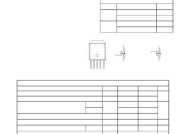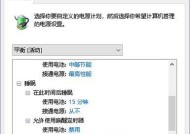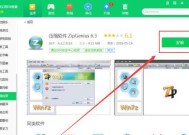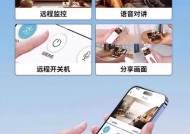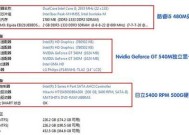笔记本内存垃圾清理方法有哪些?
- 电脑知识
- 2025-04-03
- 63
- 更新:2025-03-26 17:40:21
随着笔记本电脑使用时间的增长,系统垃圾文件不断积累,内存消耗随之增大。内存中的垃圾文件不仅会拖慢系统运行速度,还可能导致蓝屏、死机等故障。定期进行笔记本内存垃圾清理是保持电脑性能的重要步骤。本文将全面介绍几种有效的内存垃圾清理方法,帮助您提升笔记本运行效率。
什么是内存垃圾清理?
内存垃圾清理主要是指从电脑内存中清除不再需要的数据和程序残留物,确保系统能够高效运作。清理内存垃圾不仅仅是释放硬盘空间,更重要的是释放RAM内存,从而提升系统和应用程序的响应速度。

如何检查笔记本内存使用情况?
在进行内存垃圾清理之前,我们需要了解当前的内存使用情况。请按以下步骤操作:
1.点击任务栏右下角的“开始”按钮。
2.选择“设置”—>“系统”—>“关于”。
3.在右侧“设备规格”下,点击“系统信息”。
4.在新打开的窗口中,找到“设备规格”,然后点击“内存”以查看内存的详细信息。
通过以上步骤,您可以初步了解笔记本内存的容量及使用率。

内存垃圾清理方法
方法一:使用Windows系统自带工具
1.任务管理器:按`Ctrl+Shift+Esc`打开任务管理器,查看并结束不需要的运行程序。
2.磁盘清理工具:打开“我的电脑”,右键点击系统盘选择“属性”—>“清理此磁盘”。
3.系统文件清理:利用“控制面板”—>“程序”—>“启动”清理不必要的启动程序。
方法二:借助第三方软件
1.CCleaner:下载安装CCleaner,运行后选择“清理”选项进行垃圾文件清理。
2.360安全卫士:打开360安全卫士,使用“优化加速”功能进行内存优化。
方法三:手动删除临时文件
1.打开“运行”对话框(Win+R),输入`%temp%`并回车。
2.所有临时文件夹将被打开,选择所有文件然后删除。
方法四:使用命令提示符
1.按`Win+X`,选择“WindowsPowerShell(管理员)”或“命令提示符(管理员)”。
2.输入`cleanmgr/sagerun`按回车,系统会自动运行磁盘清理。

常见问题解答
1.问:清理内存垃圾是否会影响电脑上的重要文件?
答:内存垃圾清理主要针对的是临时文件和无用程序,不会影响到您的文档、图片等重要资料。不过,操作之前还是建议做好重要数据的备份。
2.问:经常清理内存垃圾是否对笔记本有好处?
答:是的,定期清理内存垃圾可以防止系统过载,提高运行速度,延长电脑使用寿命。
3.问:第三方清理软件是否安全可靠?
答:大部分知名第三方清理软件是安全可靠的,但使用前请确保从官方网站下载,并注意查看用户评价和软件权限要求。
内存垃圾清理的注意事项
1.停止不必要的后台服务和自动运行的程序,以减少内存占用。
2.定期检查磁盘错误,使用命令`chkdsk/f`。
3.定期进行磁盘碎片整理,提升访问速度和效率。
综合以上所述,笔记本内存垃圾清理是提升电脑性能的一个重要方面。无论是使用Windows系统自带工具,还是借助第三方专业软件,甚至进行简单的手动操作,都能够有效释放内存空间,提升系统运行速度。但请您在进行任何清理之前,确保备份好重要数据,以免意外丢失。希望以上的方法能帮助您更高效地管理和维护您的笔记本内存,从而获得更流畅的使用体验。
下一篇:笔记本电脑连接网线的步骤是什么?